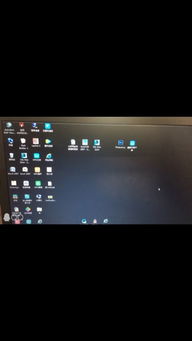记得当年有笑话说,当发现电脑屏幕不断的抖动怎么办?答案是你也不停的抖动,当频率一致的时候,就不会觉得屏幕画面抖了。这当然只是个笑话,但也反应出电脑屏幕画面抖动的问题,让大家颇觉为难,说大不大说小不小,如果是之前那种大块头的显示器,还能拍两巴掌,但在现在日趋轻薄的显示器下,又该如何做呢?

如果电脑只是屏幕画面抖动,其他都没有问题,可能会是由硬件与设置等方面原因导致,下面就来具体看看:
硬件1、显示器附近放置了带有干扰的物品,如释放电磁波的音箱,移动开即可;
2、显示器电源线没插好,可以拔下重新再插好;
3、电源老化或质量不良,导致电路不通畅,更换即可;
4、主板的电容元件损坏,也会影响显示,更换即可;

5、有些病毒也会造成屏幕抖动,用杀毒软件进行一次全盘扫描即可;
6、显卡接触不良,这个可能性也很大,重新安装显卡即可;
7、写入缓存有些情况下也会引起,可以在控制面板,文件系统的疑难解答中禁用;

除了以上几种情况,显示器的刷新频率如果没设置好,也会引起抖动
桌面右键→【屏幕分辨率】→【高级设置】→【监视器】→调整屏幕的刷新频率
根据不同的刷新率观察是否抖动,来进行设置即可

以上就是本期内容了,下回再出现画面抖动的时候,千万别跟着一起抖啦!

电脑屏幕一直抖动怎么办
屏幕刷新频率设置过低会导致屏幕抖动,解决方法如下。
1、首先在电脑桌面中,鼠标右键单击桌面空白处,选择“显示设置”打开。
2、下拉显示页面,找到并点击“高级显示设置”。
3、然后选择下方的“显示器1的显示适配器属性”。
4、最后切换到“监视器”选项卡,此时可以看到显示器的刷新频率为“60Hz”,在这里修改刷新频率,在不同频率下观察是否有屏幕抖动的情况,试到不跳就行了。
电脑显示器上下抖动的解决方法
电脑显示器上下抖动的解决方法一:
常见故障一:电脑刚开机时显示器的画面抖动得很厉害,有时甚至连图标和文字也看不清,但过一二分钟之后就会恢复正常。
这种现象多发生在潮湿的天气,是显示器内部受潮的缘故。要彻底解决此问题,可使用食品包装中的防潮砂用棉线串起来,然后打开显示器的后盖,将防潮砂挂于显象管管颈尾部靠近管座附近。这样,即使是在潮湿的天气里,也不会再出现以上的“毛病”。
常见故障二:电脑开机后,显示器只闻其声不见其画,漆黑一片。要等上几十分钟以后才能出现画面。
这是显象管座漏电所致,须更换管座。拆开后盖可以看到显象管尾的一块小电路板,管座就焊在电路板上。小心拔下这块电路板,再焊下管座,到电子商店买回一个同样的`管座,然后将管座焊回到电路板上。这时不要急于将电路板装回去,要先找一小块砂纸,很小心地将显象管尾后凸出的管脚用砂纸擦拭干净。特别是要注意管脚上的氧化层,如果擦得不干净很快就会旧病复发。将电路板装回去就大功告成。
常见故障三:显示器屏幕上总有挥之不去的干扰杂波或线条,而且音箱中也有令人讨厌的杂音。
如果未过保修期的话,你可找相关部门去理论,如果已过了保修期的话,您可先更换一个 300V的电容试试,也可以试着自己更换电源内滤波电容,这往往都能奏效;如果效果不太明显,可以将开关管一并换下来。,如果无效就要交付专业维修部门了。还有就是显卡的质量有问题
常见故障四:显示器花屏。
这问题较多是显卡引起的。如果是新换的显卡,则可能是卡的质量不好或不兼容,再有就是还没有安装正确的驱动程序。如果是旧卡而加了显存的话,则有可能是新加进的显存和原来的显存型号参数不一所致。
常见故障五:显示器黑屏。
如果是显卡损坏或显示器断线等原因造成没有信号传送到显示器,则显示器的指示灯会不停地闪烁提示没有接收到信号。要是将分辨率设得太高,超过显示器的最大分辨率也会出现黑屏,重者销毁显示器,但现在的显示器都有保护功能,当分辨率超出设定值时会自动保护。另外,硬件冲突也会引起黑屏。
有时主机由于主机的原因也会造成黑屏现象,但无论您怎么拍打彩显机壳也不会有所好转,所以有条件的话可将显示器接到别一台确定无故障主机上试试看。另外,目前有很多显示器在拔掉连在显卡上的信号线后就会出现自检显示功能,如果显示正常就说明显示器基本无故障,故障点在信号线或显卡上,这样一来就能更方便地找到故障点了。
电脑显示器上下抖动的解决方法二:
1、电磁干扰。最为常见的可能是笔记本接上电源会抖动,而不接电源则没事。这一般在工业用电上较易出现,你只需要更换一个电源适配器或将电源插头的地线剪掉即可;
2、用电影响。这种情况是,你接电脑的插座上是接电烧水做饭或用洗衣机等大功率用电设备导致。这个很简单,不接这些设备即可;
3、磁场影响。如果你的音响功率较大,防磁功能弱,放在显示器边上比较容易出现这种情况。此时只要远离磁场即可;
4、分辨率不对。作用了显示器不支持的分辨率导致这问题也是常见现象。一般只要更改回正确的分辨率即可,不过现在的显示一般都有“AUTO”自动调节功能,按一次此键即可;
5、显卡问题。如果是台式电脑且使用了独立显卡,显卡松动或损坏都会造成屏幕抖动现象。此时只需要插紧或更换显示应该就OK了;
6、驱动不对。如果硬件驱动不对,也易出现此问题。此时可以右击“我的电脑”,选择“管理”,再选择“设备管理器”,查看是否有叹号的项,如没有,则更换下即可“显示卡”或“监视器”下面项的驱动;
7、主机本身问题。在劣质机箱上不可忽略主机原因,比如走线不佳引导干扰。这个问题可以通过更换主机测试,最好的解决办法就是安装独立显卡;
8、连接线问题。劣质连接线没有屏蔽功能,在电源线附件极易受影响,就算没有这方面的影响,劣质连接线本身也有可能导致此问题。此时你更换连接线就OK了;
9、显示器老化。这是咱最不想看到的,但如果你通过以上方法都没有解决,且更换别的显示器就OK,则应该检查下是否显示器老化了;